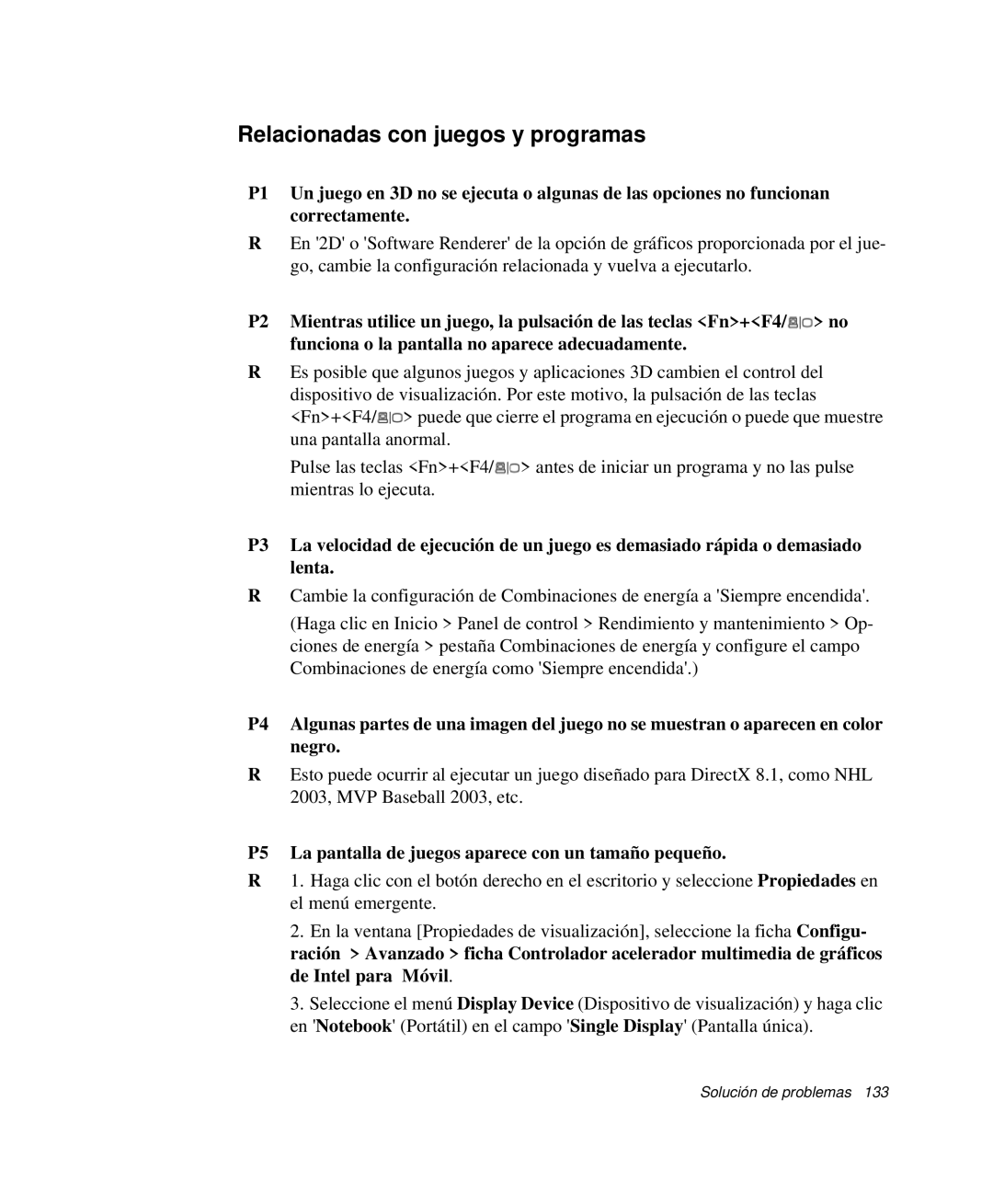Relacionadas con juegos y programas
P1 Un juego en 3D no se ejecuta o algunas de las opciones no funcionan correctamente.
REn '2D' o 'Software Renderer' de la opción de gráficos proporcionada por el jue- go, cambie la configuración relacionada y vuelva a ejecutarlo.
P2 Mientras utilice un juego, la pulsación de las teclas <Fn>+<F4/![]() > no funciona o la pantalla no aparece adecuadamente.
> no funciona o la pantalla no aparece adecuadamente.
REs posible que algunos juegos y aplicaciones 3D cambien el control del dispositivo de visualización. Por este motivo, la pulsación de las teclas
<Fn>+<F4/![]() > puede que cierre el programa en ejecución o puede que muestre una pantalla anormal.
> puede que cierre el programa en ejecución o puede que muestre una pantalla anormal.
Pulse las teclas <Fn>+<F4/![]() > antes de iniciar un programa y no las pulse mientras lo ejecuta.
> antes de iniciar un programa y no las pulse mientras lo ejecuta.
P3 La velocidad de ejecución de un juego es demasiado rápida o demasiado lenta.
RCambie la configuración de Combinaciones de energía a 'Siempre encendida'.
(Haga clic en Inicio > Panel de control > Rendimiento y mantenimiento > Op- ciones de energía > pestaña Combinaciones de energía y configure el campo Combinaciones de energía como 'Siempre encendida'.)
P4 Algunas partes de una imagen del juego no se muestran o aparecen en color negro.
REsto puede ocurrir al ejecutar un juego diseñado para DirectX 8.1, como NHL 2003, MVP Baseball 2003, etc.
P5 La pantalla de juegos aparece con un tamaño pequeño.
R1. Haga clic con el botón derecho en el escritorio y seleccione Propiedades en el menú emergente.
2.En la ventana [Propiedades de visualización], seleccione la ficha Configu- ración > Avanzado > ficha Controlador acelerador multimedia de gráficos de Intel para Móvil.
3.Seleccione el menú Display Device (Dispositivo de visualización) y haga clic en 'Notebook' (Portátil) en el campo 'Single Display' (Pantalla única).